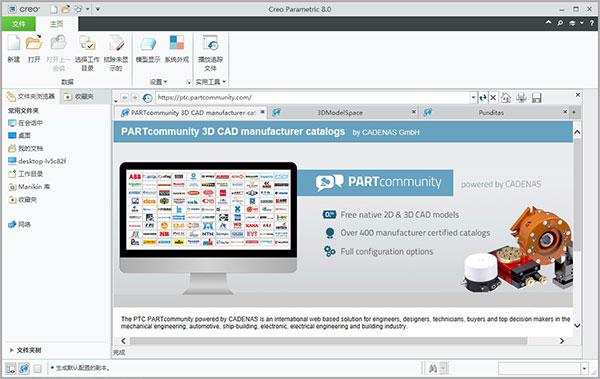Creo8.0中文正式版截图
Creo8.0中文正式版介绍
Creo8.0正式版已经问世了,熟悉软件的朋友都知道这是一款专业实用的3D建模设计辅助类的软件工具,软件整合了包括3D CAD、CAM、CAE等一系列开发工具和套件
Creo8.0安装教程
1、下载并解压文件后,得到以下文件,然后打开“_SolidSQUAD_”文件夹,将里面的压缩文件进行解压,如下图;
2、解压完成后,得到以下文件,然后打开“PTC.LICENSE.WINDOWS.2021-03-11-SSQ”文件夹;
3、右键以管理员的身份运行“FillLicense.bat”文件,先自动生成许可证文件“PTC_D_SSQ.dat”如下图;
提示:弹出黑色命令窗口,看到提示:请按任意键继续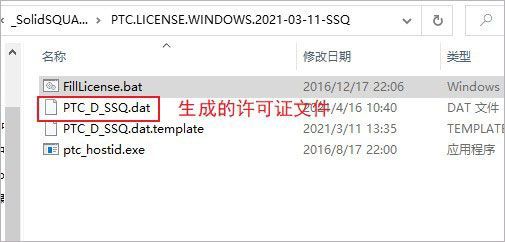
4、接着将生成的许可证文件“PTC_D_SSQ.dat”复制到一个指定的位置,比如说【C:\ProgramFiles\PTC】可以先创建这个路径;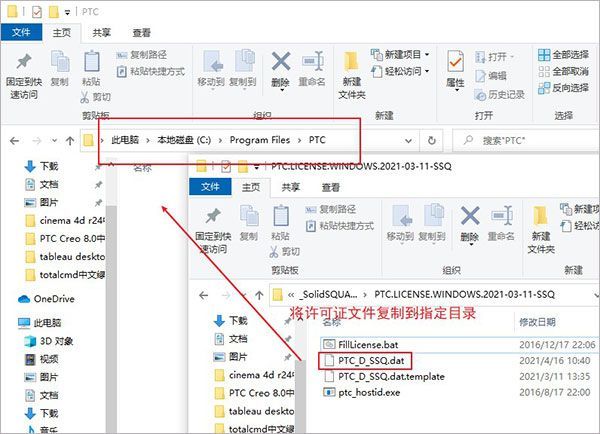
5、然后在设置系统的环境变量,根据提示操作,右键“我的电脑-属性-高级系统设计”,如下图;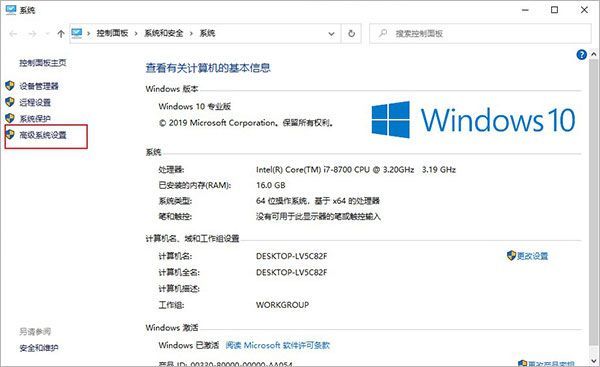
接着点击环境变量,开始创建系统环境变量
变量名:PTC_D_LICENSE_FILE
变量值:指向PTC_D_SSQ.dat【如:C:\ProgramFiles\PTC\PTC_D_SSQ.dat】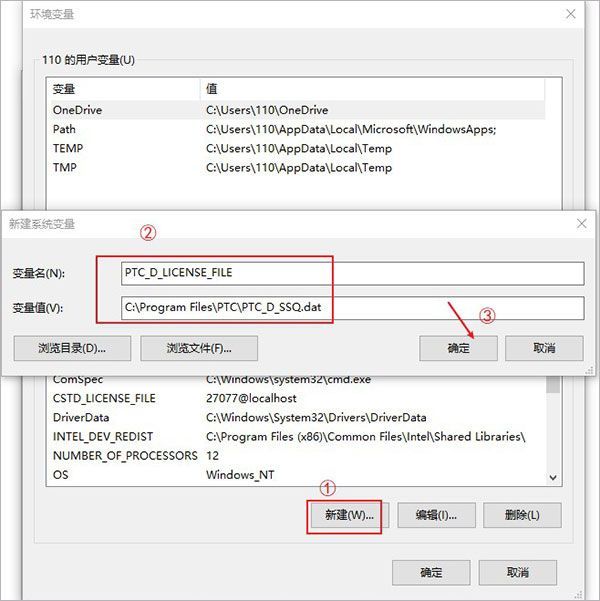
6、然后在回到下载的文件夹内,双击加载运行“PTC.Creo.8.0.0.0.Win64.iso”镜像文件,然后就会加载出以下文件;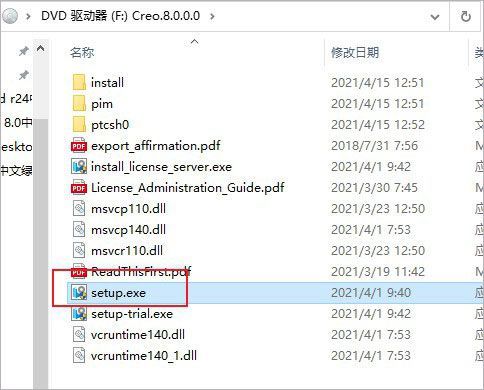
7、直接双击“setup.exe”文件开始安装软件,进入软件安装向导页,点击右下角的下一步;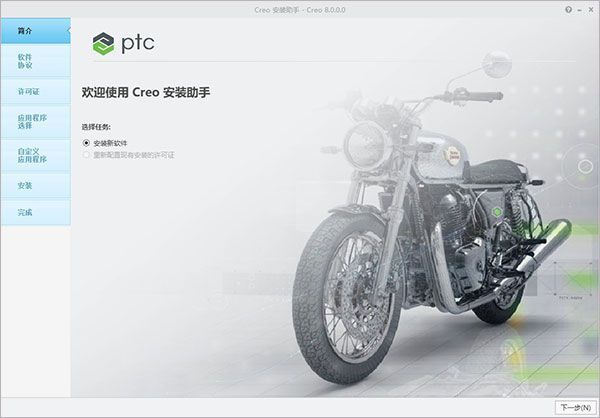
8、然后软件会自动的识别已经设置好的许可证,在点击下一步进入;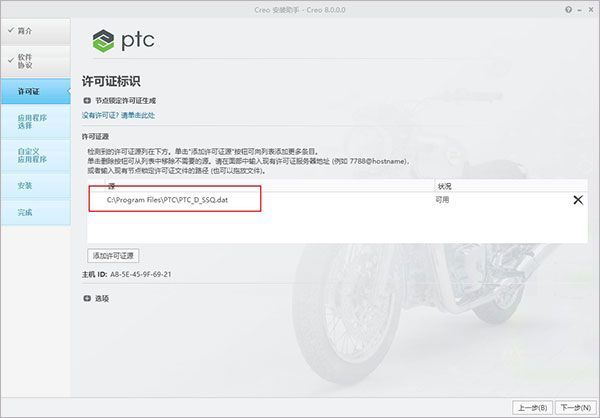
9、选择软件安装的程序和目标路径,确认后,点击下一步安装;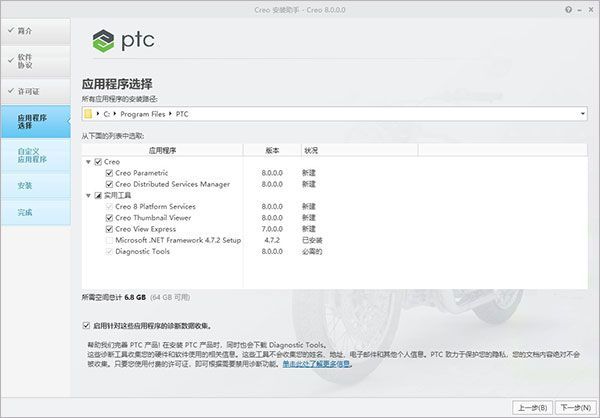
10、然后等待软件的安装,显示安装完成后,直接退出安装页面即可,先不要运行软件;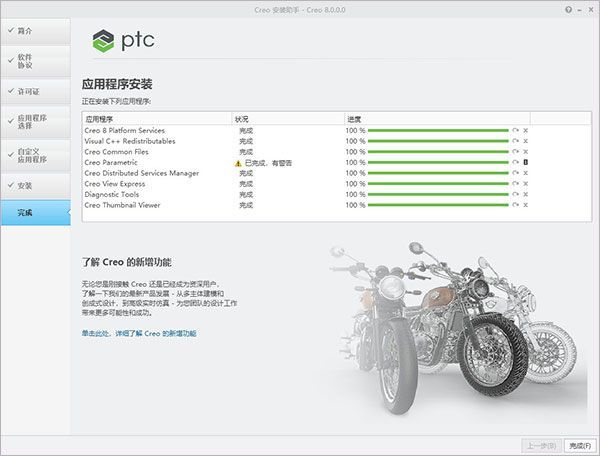
11、接着将“Creo 8.0.0.0”文件夹复制到软件安装的路径下替换,如下图;
默认安装路径【C:\ProgramFiles\PTC】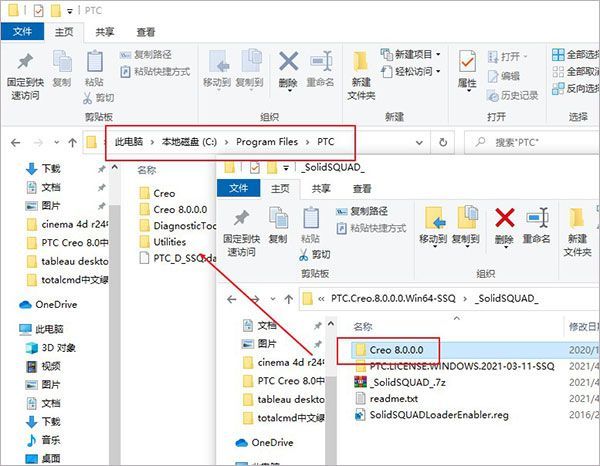
12、最后在双击SolidSQUADLoaderEnabler.reg导入注册表。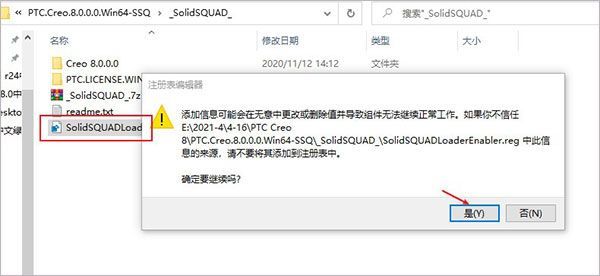
13、完成以上操作后,软件就激活成功了,您就可以免费的使用软件的所有功能了;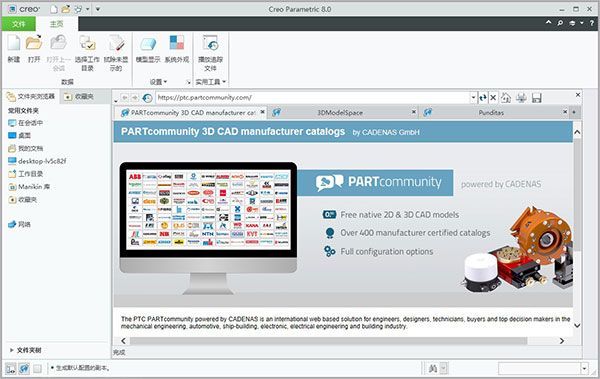
以上就是本网站为大家带来的软件下载,喜欢的朋友一定不要错过。想了解更多软件可以关注本网站哟!
大米软件园声明:本站不存储任何资源,下载链接均指向官网或第三方平台!